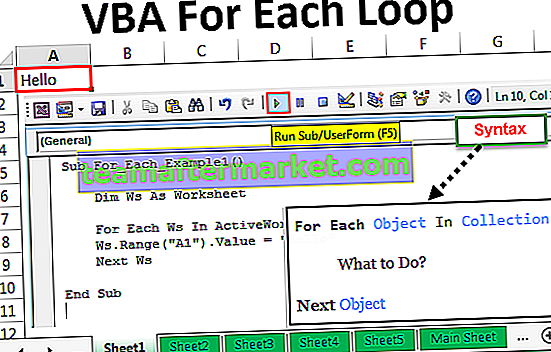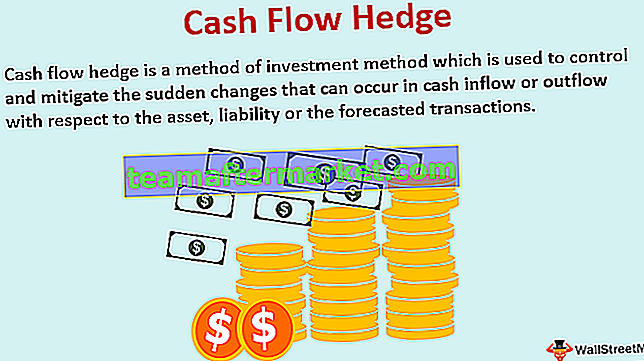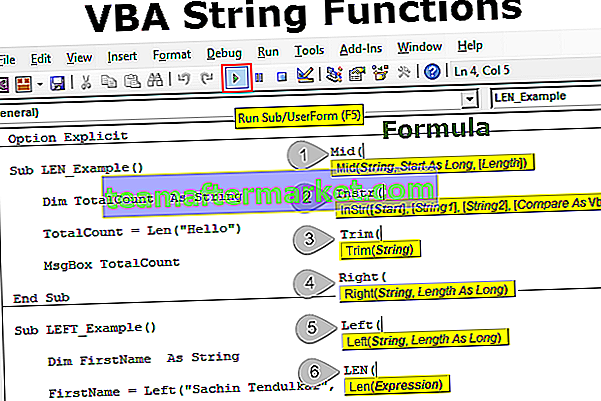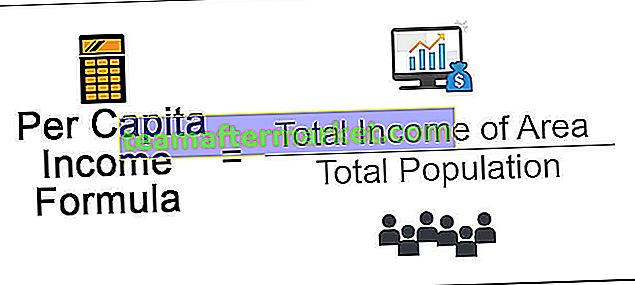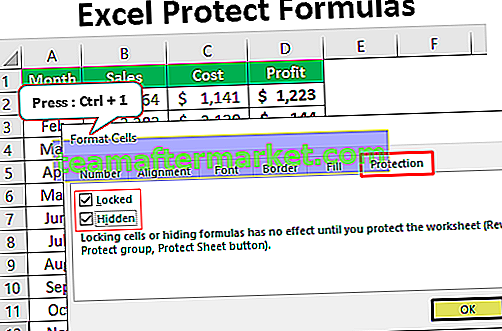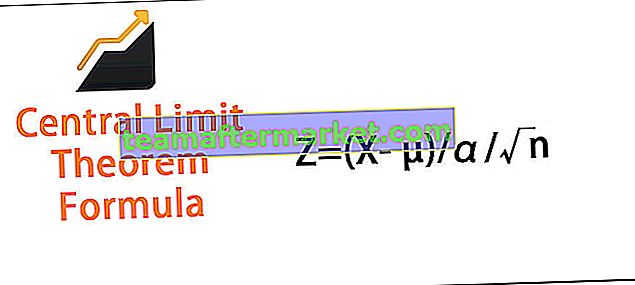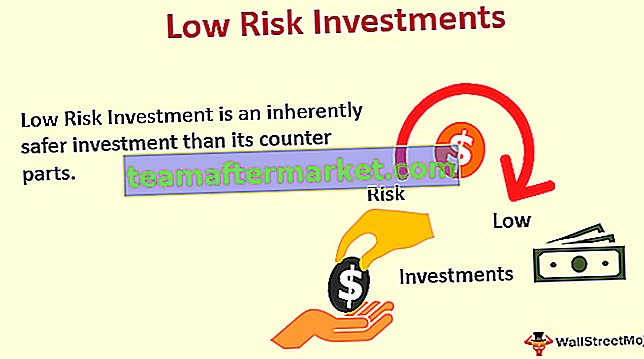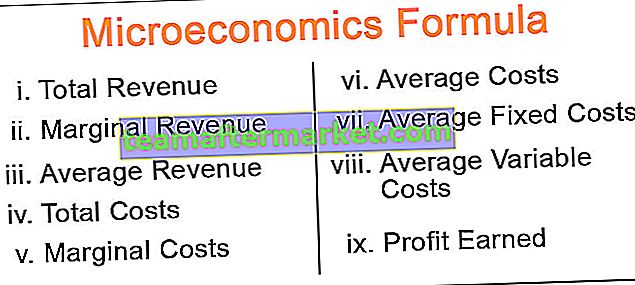Excel VBA Activate Sheet
While working in VBA we sometimes refer to another sheet or use another sheet’s properties, suppose we are in sheet 1 working but we want a value from cell A2 in sheet 2, if we refer to sheet 2’s value without activating the sheet first then we will not be able to access the value so to activate a sheet in VBA we use worksheet property as Worksheets(“Sheet2”).Activate.
In excel we always work with worksheets. Worksheets have its own name to identify better. In regular spreadsheet workings, we directly navigate thorough shortcut keys or we directly select the sheet by clicking on them. However, in VBA it is not that easy we need to specify the sheet name we are referring to then we can use “Select” method to select the sheet.
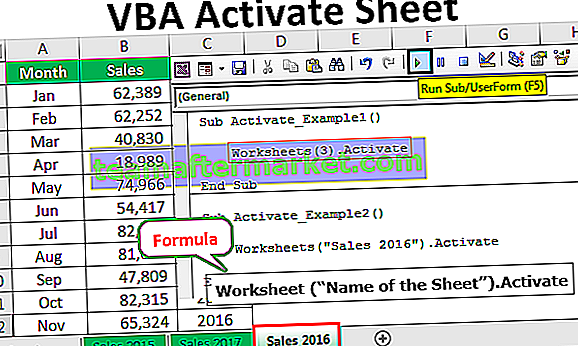
Apa itu Metode Aktivasi VBA?
Seperti namanya, ini mengaktifkan lembar kerja yang ditentukan. Untuk mengaktifkan sheet tersebut kita perlu menyebutkan nama worksheet yang tepat dengan menggunakan objek worksheets. Misalnya, jika Anda ingin mengaktifkan sheet yang disebut "Penjualan" maka Anda dapat menggunakan kode di bawah ini.
Lembar Kerja ("Penjualan"). AktifkanSintaksis
Jadi, sintaks dari metode Activate adalah sebagai berikut.
Lembar Kerja ("Nama Lembar"). AktifkanDi sini lembar kerja adalah objeknya dan yang diaktifkan adalah metodenya.
Anda dapat mendownload Template Aktifkan Lembar Excel VBA ini di sini - Template VBA Aktifkan Lembar ExcelContoh # 1 - Aktifkan Sheet dengan Nomor Indeksnya
Di excel kami bekerja dengan banyak set lembar kerja dan sering kali kami perlu berpindah antara satu lembar ke lembar lainnya untuk menyelesaikan pekerjaan. Di VBA kita dapat menggunakan metode Activate untuk mengaktifkan lembar excel tertentu.
Misalnya, saya telah membuat tiga sheet bernama "Penjualan 2015", "Penjualan 2016", dan "Penjualan 2017".

Kami dapat mengaktifkan lembar dengan dua cara. Salah satunya adalah dengan menggunakan nomor indeks sheet dan yang lainnya adalah dengan menggunakan nama sheet itu sendiri.
Sekarang jika saya ingin memilih lembar ke-2 saya akan menggunakan objek Lembar Kerja dan menyebutkan nomor indeks lembar sebagai 2.
Kode:
Sub Activate_Example1 () Worksheets (2) .Aktifkan End Sub

Saat Anda menjalankan kode menggunakan tombol F5 atau secara manual, ini akan mengaktifkan lembar kedua yaitu "Penjualan 2016".

Jika saya ingin mengaktifkan sheet ke-3, saya akan menggunakan 3 sebagai nomor indeks sheet.
Kode:
Sub Activate_Example1 () Lembar Kerja (3]. Aktifkan End Sub

Ini akan mengaktifkan lembar ketiga yaitu "Penjualan 2017".

Sekarang saya akan menukar lembar kedua dan ketiga.

Sekarang secara teknis "Penjualan 2017" adalah lembar ketiga saya dan "Penjualan 2016 adalah lembar kedua saya. Sekarang saya akan menggunakan nomor indeks lembar sebagai 3 dan melihat apa yang terjadi.
Kode:
Sub Activate_Example1 () Lembar Kerja (3]. Aktifkan End Sub

Dalam pandangan saya, harus memilih sheet "Penjualan 2017", tetapi akan memilih lembar "Penjualan 2016" karena dalam urutan "Penjualan 2016" adalah lembar ketiga.

Jadi, itu selalu merupakan opsi yang aman untuk mengaktifkan sheet berdasarkan namanya.
Contoh # 2 - Aktifkan Sheet dengan Namanya
Sekarang kita akan melihat cara mengaktifkan sheet berdasarkan namanya. Sebagai ganti nomor indeks sheet, kita perlu menyebutkan nama sheet dalam tanda kutip ganda.
Kode:
Sub Activate_Example2 () Worksheets ("Penjualan 2016"). Aktifkan End Sub 
Saat Anda menjalankan kode secara manual atau menggunakan tombol pintas F5, ini akan mengaktifkan lembar "Penjualan 2016" terlepas dari posisinya di buku kerja.

Tidak hanya objek Worksheets kita juga bisa menggunakan objek “Sheets” untuk mengaktifkan sheet.
Di bawah ini adalah kodenya.
Kode:
Sub Activate_Example2 () Sheets ("Penjualan 2016"). Aktifkan End Sub 
Lembar kerja hanya dapat mengakses Objek Lembar Kerja dan tidak dapat mengakses lembar "Bagan". Jika Anda menggunakan objek Sheets kita dapat mengakses semua sheet di workbook.
Contoh # 3 - Aktifkan Lembar dari Buku Kerja Lain
Seperti bagaimana kita perlu menyebutkan nama sheet untuk mengaktifkan sheet tertentu, sama halnya jika mengaktifkan sheet dari workbook lain membutuhkan nama “Workbook” juga.
Kode:
Sub Activate_Example3 () Workbooks ("Sales File.xlsx"). Sheets ("Sales 2016"). Aktifkan End Sub 
Ini akan mengaktifkan lembar "Penjualan 2016" dari buku kerja "File Penjualan.xlsx".
Aktifkan Sheet vs Select Sheet Method
Kita dapat menggunakan metode untuk melakukan tindakan yang sama yaitu Aktifkan dan Pilih metode. Ada sedikit perbedaan antara kedua metode ini.
# 1 - Aktifkan Metode
Dengan menggunakan metode Activate kita hanya dapat mengaktifkan worksheet yang ditentukan.
Misalnya, lihat kode di bawah ini.
Kode:
Sub Activate_Example () Worksheets ("Penjualan 2016"). Aktifkan End Sub 
Seperti yang kita ketahui kode ini akan memilih lembar kerja “Penjualan 2016”.
# 2 - Pilih Metode
Dengan menggunakan metode Select kita benar-benar dapat melakukan tugas lain juga.
Sekarang, lihat kode di bawah ini.
Kode:

Kode ini tidak hanya mengaktifkan sheet "Penjualan 2016" tetapi juga memilih rentang sel dari A1 hingga A10.